Endbearbeitung mit dem Hefter
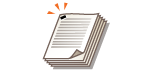 | Nach der Ausgabe per Sortieren oder Gruppieren können Sie die einzelnen Kopien mit dem Hefter binden. |
1
Legen Sie das Dokument ein. Einlegen von Dokumenten
2
Drücken Sie <Kopieren>. Bildschirm <Startseite>
3
Drücken Sie im Grundfunktionsdisplay zum Kopieren auf <Optionen>. Grundfunktionsdisplay zum Kopieren
4
Drücken Sie <Endverarbeitung>.
5
Drücken Sie <Heften + Sortieren> oder <Heften + Gruppieren>  <Weiter>.
<Weiter>.
 <Weiter>.
<Weiter>.
<Heften> wird nur angezeigt, wenn Sie eine PDF-Datei mit <Zugang zu gespeicherten Dateien> drucken.
6
Legen Sie die Art der Heftung fest.
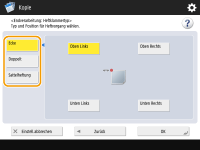
Um an einer Stelle in der Ecke der Seite zu heften, wählen Sie <Ecke> als Heftposition aus.
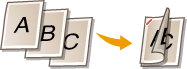
Um an zwei Stellen in der Ecke der Seite zu heften, wählen Sie <Doppelt> als Heftposition aus.
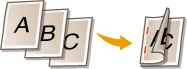
Um im gefalteten Bereich eines in der Mitte gefalteten Papiers zu heften, wählen Sie <Sattelheftung> aus. Je nach Option können Sie auch ein Deckblatt hinzufügen oder die Falzposition ändern. Wenn Sie die Kanten der Ausgabeblätter abschneiden, können Sie die Schnittposition anpassen.
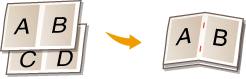
Je nach Option können Sie das Papier auch ohne Heftklammern durch Crimping binden. Wählen Sie <Heftfrei>, und geben Sie die Bindungsposition an. Das ist praktisch, wenn Sie weniger Heftklammern verbrauchen möchten oder das Papier vorübergehend binden möchten, da Sie das Papier leicht durch das Abreiben des gecrimpten Teil des Papiers abreißen können.
7
Drücken Sie <OK>  <Schließen>.
<Schließen>.
 <Schließen>.
<Schließen>.8
Drücken Sie  (Start).
(Start).
 (Start).
(Start).Das Kopieren beginnt.
 |
Abhängig von den Endbearbeitungsfunktionen müssen möglicherweise optionale Geräte installiert werden. Optionale Ausstattung Bei einigen Papiertypen können Sie keine Endbearbeitungsfunktionen verwenden. Technische Daten der Hardware Sie können festlegen, welcher Vorgang ausgeführt wird, wenn zu viele Blätter gleichzeitig zu heften sind.<Aktion, bei zuvielen Blättern zum Heften> <Sattelheftung> kann nur eingestellt werden, wenn das zweiseitige Kopieren eingestellt ist. Bei der Konfiguration der Einstellungen in <Zugang zu gespeicherten Dateien>Die Endbearbeitungsfunktion kann nur verwendet werden, wenn Sie eine PDF-/XPS-Datei oder eine in der Mailbox gespeicherte Datei drucken. |